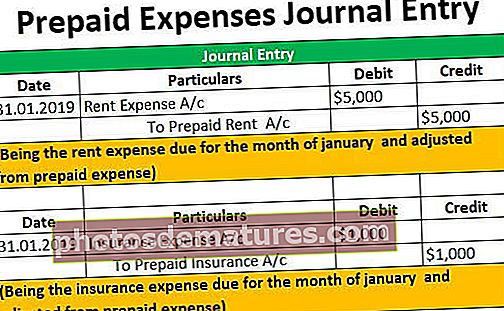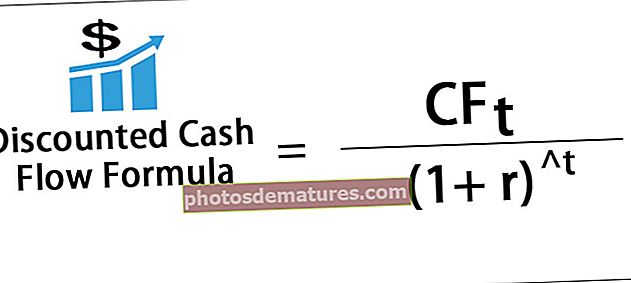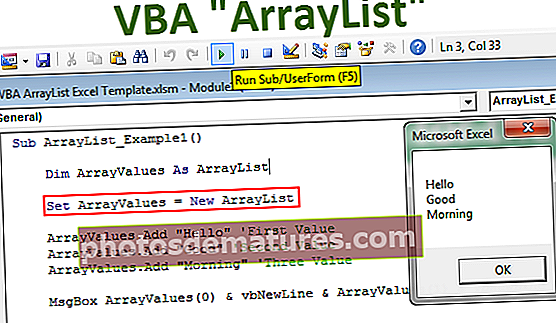Једна табела променљивих података у програму Екцел | Како створити? (са примерима)
Шта је табела података са једном променљивом у програму Екцел?
Једна променљива табела података у екцелу значи променом једне променљиве заједно са више опција и добијањем резултата за више сценарија.
Како створити табелу података са једном променљивом у програму Екцел? (са примерима)
Овде можете преузети овај Екцел предложак табеле података са једном променљивом - Екцел образац табеле података са једном променљивомПример # 1
Узимате кредит од Рс. 2, 50.000 за 2 године. У разговору сте са кредитним службеником у вези са каматном стопом.
Морате да анализирате под различитим каматним стопама која је месечна уплата коју треба да платите да бисте одобрили кредит. За потребе прорачуна, узмите основну стопу од 12% по ануму.

- Корак 1: Израчунајте месечни ЕМИ помоћу функције ПМТ.

- Корак 2: Сада направите табелу сценарија као што је приказано на доњој слици.

- Корак 3: Изаберите ћелију Е9 и дајте везу до ћелије Б6 (ЕМИ износ). Сад ћелија Е9 приказује месечни ЕМИ.

- Корак 4: Изаберите опсег од Д9 до Е22.

- Корак 5: Кликните на картицу Подаци онда Шта-ако-анализа и Табела података

- Корак 6: Појавиће се дијалог Дата Табле. У Улазна ћелија колоне, изаберите ћелију Б5 (која садржи основну каматну стопу на зајам).
Једна табела података променљивих у Екцелу, увек занемарујемо РОВ улазну ћелију или улазну ћелију колоне. То зависи од наше структуре табеле. Ако су у нашој таблици сценарија различите каматне стопе вертикалне, занемарујемо ћелију за унос реда, а ако су каматне стопе у таблици сценарија водоравне, занемарујемо ћелију за унос ступца. У овом примеру сам занемарио редну улазну ћелију јер су различите каматне стопе у табели сценарија вертикално.

- Корак 7: Сада кликните на дугме У реду да бисте креирали различите сценарије.

Сада опсег Е10: Е22 показује неке нове вредности. Из табеле је врло јасно да ће @ 12,5% месечни ЕМИ износити 11,827 ИНР, а @ 13,5% месечни ЕМИ 11,944 ИНР и тако даље.
Тако функционише једна табела променљивих података у екцелу. То можете приказати и на графикону.

Пример # 2
Претпоставимо да сте менаџер продаје компаније. Од управе сте од вашег тима добили месечни циљ продаје од 1, 70, 00 УСД. Табела у наставку приказује циљ продаје за 6 чланова. Морате да анализирате колики би требао бити ниво њихове ефикасности да би постигли циљ од 1,7 лакх УСД за месец дана.

Укупни циљ ваших тимова је 2,04 лакхс. Нисте сигурни колики проценат ефикасности треба да унесу у табелу да би постигли циљ који је поставило руководство.
Ваш тим може пружити максимално 90% нивоа ефикасности, а ви сте израчунали укупан приход на нивоу од 90% ефикасности.

На нивоу ефикасности од 90%, ваш тим може остварити укупан приход од 1,83 лакх УСД за месец дана. Треба да достигнете ниво ефикасности да бисте постигли циљ прихода који је поставило руководство.
Направите табелу сценарија као што је приказано на доњој слици.
- Корак 1: Испод табеле треба да направите екцел датотеку.

Ова табела показује на различитим нивоима ефикасности шта ће бити приход?
- Корак 2: Изаберите ћелију Х3 и дајте везу до ћелије Б11 (са ћелијом прихода од нивоа ефикасности од 90%). Сад ћелија Х3 ћелија која показује приход од нивоа ефикасности од 90%.

- Корак 3: Изаберите опсег од Г3 до Х12

- Корак 4: Сада пронађите табелу података у одељку Шта ако анализа.

- Корак 5: Једном када кликнете на Табелу података, треба да дамо везу у Улазна ћелија колоне, изаберите ћелију Б10 (који садржи проценат ефикасности).
За улазну ћелију колоне дао сам везу до ћелије Б10 јер ћемо на основу различитих нивоа ефикасности створити сценарије. Сада табела података схвата да ће приход од 90% бити 1,83 лакх УСД. Слично томе, створиће сценарије за 100%, 95%, 90%, 85%, 80% и тако даље.

- Корак 6: Кликните на ОК да бисте креирали различите сценарије.

Сада опсег Г3: Х12 приказује сценарије. Управа је за овај месец одредила циљ од 1,70 лакх УСД. Да би постигао толико прихода, ваш тим треба да постигне ефикасност од најмање 85%.
На овај начин можете да користите Табелу података да бисте креирали другачију анализу и изабрали одговарајући сценарио за постизање циљева.
Ствари које треба запамтити
- Једном када се сценарији креирају, не можемо опозвати радњу. Остаће исто.
- Не можемо чак ни да модификујемо вредности ћелије јер она постаје формула низа екцел и морате да избришете све не једну по једну.
- У једној табели података променљивих увек изоставите ћелију за унос реда ако се сценарио приказује у вертикалном облику. Ако ће се сценарио приказати у хоризонталном облику, напустите ћелију за унос колоне.
- Можете да промените вредност у главној бази података да бисте видели резултате у реалном времену за различите типове алтернатива.